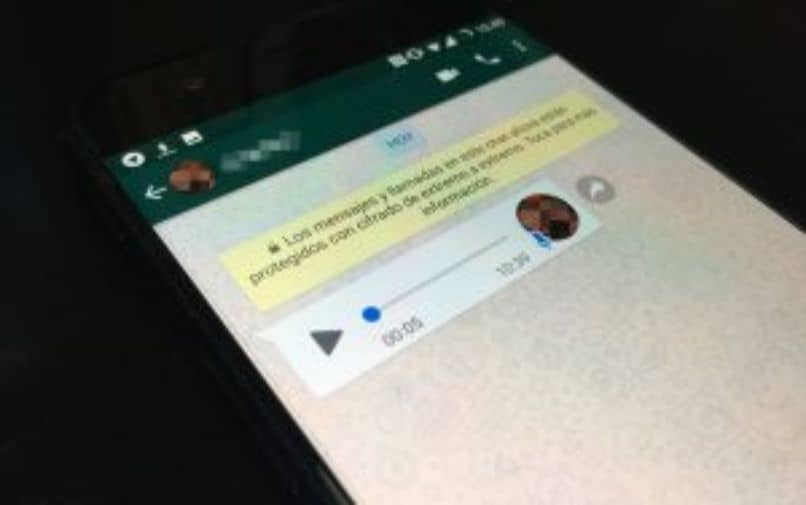
Tässä globalisoituneessa maailmassa meillä olevat sovellukset muuttuvat tai mukautuvat toiveihimme. Ehkä näin on äänimuistioista, joita voit nyt lukea. Jos kuulet sen, ja seuraavassa artikkelissa selitämme miten voit muuntaa äänimuistiinpanoni tekstiviesteiksi WhatsAppissa.
Jos olet jo kyllästynyt tai et ole mukava kuunnella äänimuistiinpanoja, jotka yhteystietosi lähettävät sinulle WhatsApp-sovelluksesta. Tämä johtuu siitä, että he kuulevat viestin tai koska siellä on paljon ulkopuolista melua. Kerromme sinulle, että sinun ei enää tarvitse huolehtia, koska nyt nämä äänimuistiinpanot voivat olla muuntaa tekstiviesteiksi helposti.
Toinen innovaatio, jonka WhatsApp on lisännyt toimintoihinsa, jostakin on tullut maailman käytetyin pikaviestialusta. Mutta sen monipuolisuus menee pidemmälle, ja tässä sovelluksessa voit täydellisesti nauhoittaa äänipuhelun käyttämästäsi laitteesta tai käyttöjärjestelmästä riippumatta.
Kuinka muuntaa äänimuistiinpanoni tekstiviesteiksi WhatsAppissa
Ennen kuin jatkat artikkelin kanssa, meidän on tehtävä selvitys, ja emme aio kirjoittaa tekstiin sitä, mitä aiomme sanoa. Ja tämä on asia, joka, kuten jo tiedätte, voidaan saavuttaa GBoard-sovelluksella. Ei mitään, se on käyttää sovellusta, joka muuntaa äänimuistiinpanot, jotka yhteyshenkilömme lähettävät meille tekstiksi. WhatsApp.
Kyllä, niin voimme muuntaa äänimuistiinpanoni tekstiviesteiksi WhatsAppissa, aiomme käyttää sovellusta. Meidän tapauksessamme käytämme kahta, jotka on luotu tälle alustalle. Missä käytämme yhtä iOS-laitteilla ja toista tietokoneilla, jotka toimivat Androidin kanssa.
Aluksi aiomme käyttää sovellusta Android-laitteille, jotka aiomme ladata Play Kaupan virtuaalikaupasta. Tämä sovellus on edelleen beta-vaiheessa ja se on nimetty Tilaaja WhatsAppille. Se erottuu muista sovelluksista, koska et näe, että se vie koko näytön, se näyttää vain pienen ikkunan.
Kun olet asentanut sovelluksen mobiililaitteeseesi, siirryt suoraan WhatsAppiin ja kirjoitat sen. Siirry nyt yhteystietoihisi ja valitse keskustelu, jonka haluat litteroida. Valitse äänimuistiinpano ja paina sitä niin, että se on valittu. Kun tämä on tehty, yläreunaan ilmestyy heti valikko.
Tässä valikossa sinun on valittava jaettava vaihtoehto, nyt tämän vaihtoehdon valikko avautuu ja siinä näet, että se näyttää laitteelle asentamasi sovelluksen. Etsi ja valitse Transcribe-painike. Tämä toiminto lähettää valitsemasi äänimuistion sovellukseen muuntaa se tekstiksi.
Nyt sovellus alkaa toimia, se analysoi äänen hetkeksi ja näyttää sitten tekstin ikkunassa. Ajan myötä sitä on erittäin helppo käyttää ja äänianalyysiaika riippuu saman ajankohdasta.
Kuinka muuntaa äänimuistiinpanoni tekstiviesteiksi WhatsApp for iOS: ssä
Nyt on vuorossa laitteet, jotka käyttävät iOS-käyttöjärjestelmää ja pystyvät muuntaa äänimuistiinpanoni tekstiviesteiksi WhatsAppissa. Käytämme seuraavaa sovellusta nimeltä Audio to Text for WhatsApp. Löydät sen helposti App Storesta, asennat sen laitteellesi ja sinun on sitten valittava kieli.
Seuraava asia, jonka teet, on avoin WhatsAppja siirry keskusteluun, jossa tekstimuunnettava äänimuistio sijaitsee. Napsauta viestiä, kunnes valikko tulee näkyviin, ja valitse tässä valikossa Jaa-vaihtoehto napsauttamalla sitä. Tämä toiminto lähettää sinulle jakamisikkunan, jossa sinun täytyy etsiä ja valita juuri asentamasi sovellus.
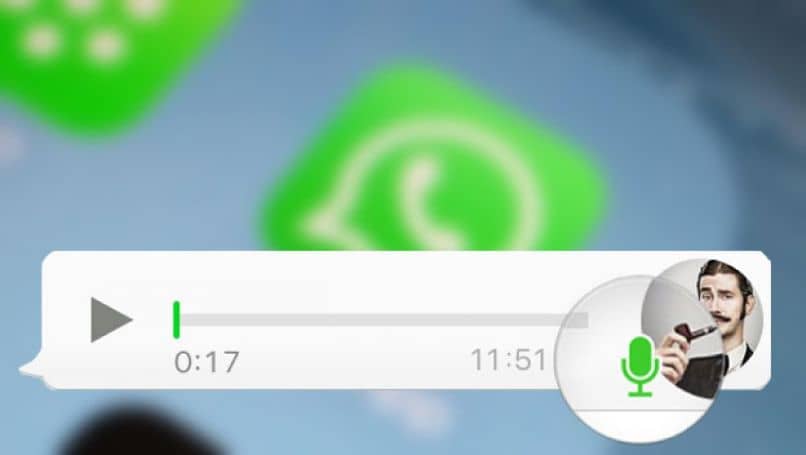
Valmis, odota vain, kun se analysoi äänen ja näytä teksti, ymmärrät kuinka helppoa se on ja tällä tavalla olemme päässeet loppuun ja pystyit oppimaan käyttämään tätä upeaa toimintoa.